Sa Windows 10, ang klasikong menu ng mga pagpipilian sa pagpapakita ng Display ay pinalitan ng bagong Metro app na tinatawag na 'Mga Setting'. Magbubukas ang app na Mga Setting kapag na-click mo ang item na 'Mga setting ng display' sa menu ng konteksto ng Desktop. Posibleng ibalik ang klasikong mga setting ng setting ng applet sa menu ng konteksto ng Desktop. Kung gusto mo ito nang higit pa sa app na Mga Setting, sundin ang mga tagubilin sa artikulong ito.
Sa magdagdag ng mga klasikong setting ng Display sa menu ng konteksto ng desktop ng Windows 10 , kailangan mong gawin ang sumusunod.
Gamitin ang Personalization Panel para sa Windows 10 freeware app.
- I-download ang Personalization Panel para sa Windows 10 . Dahil ang bersyon 1.1.0.1, sinusuportahan nito ang pagdaragdag ng klasikong item ng menu ng konteksto ng Display para sa Desktop sa Windows 10.
- Patakbuhin ang application at i-click ang link ng Mga Pagpipilian.
- Sa mga kagustuhan sa aplikasyon, i-click ang pindutang 'Isama sa menu ng konteksto ng Desktop'.
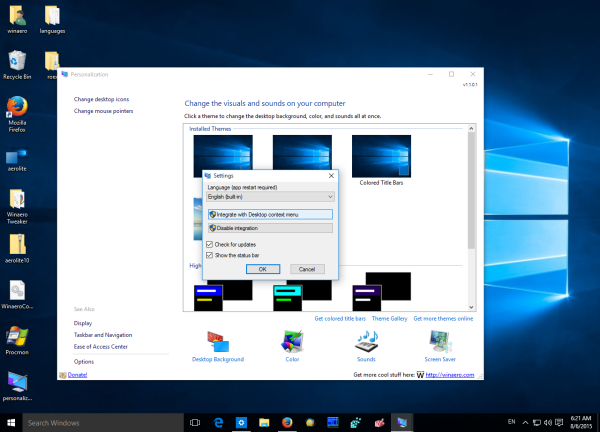
Kumpirmahin ang prompt ng UAC.
Ayan yun. Ngayon, sa sandaling na-click mo ang item na 'Mga setting ng display', magbubukas ang klasikong window ng mga setting ng display.
kung paano magtanggal ng birago account
 Makukuha mo rin ang klasikong window ng Pag-personalize at ang kakayahang makakuha may kulay na mga pamagat ng bar sa Windows 10 .
Makukuha mo rin ang klasikong window ng Pag-personalize at ang kakayahang makakuha may kulay na mga pamagat ng bar sa Windows 10 .

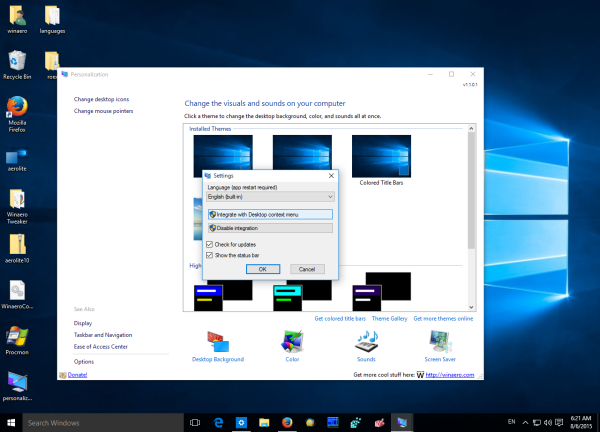
![Paano Manood ng Discovery Plus PS5 [All Clarified]](https://www.macspots.com/img/blogs/23/how-watch-discovery-plus-ps5.jpg)






